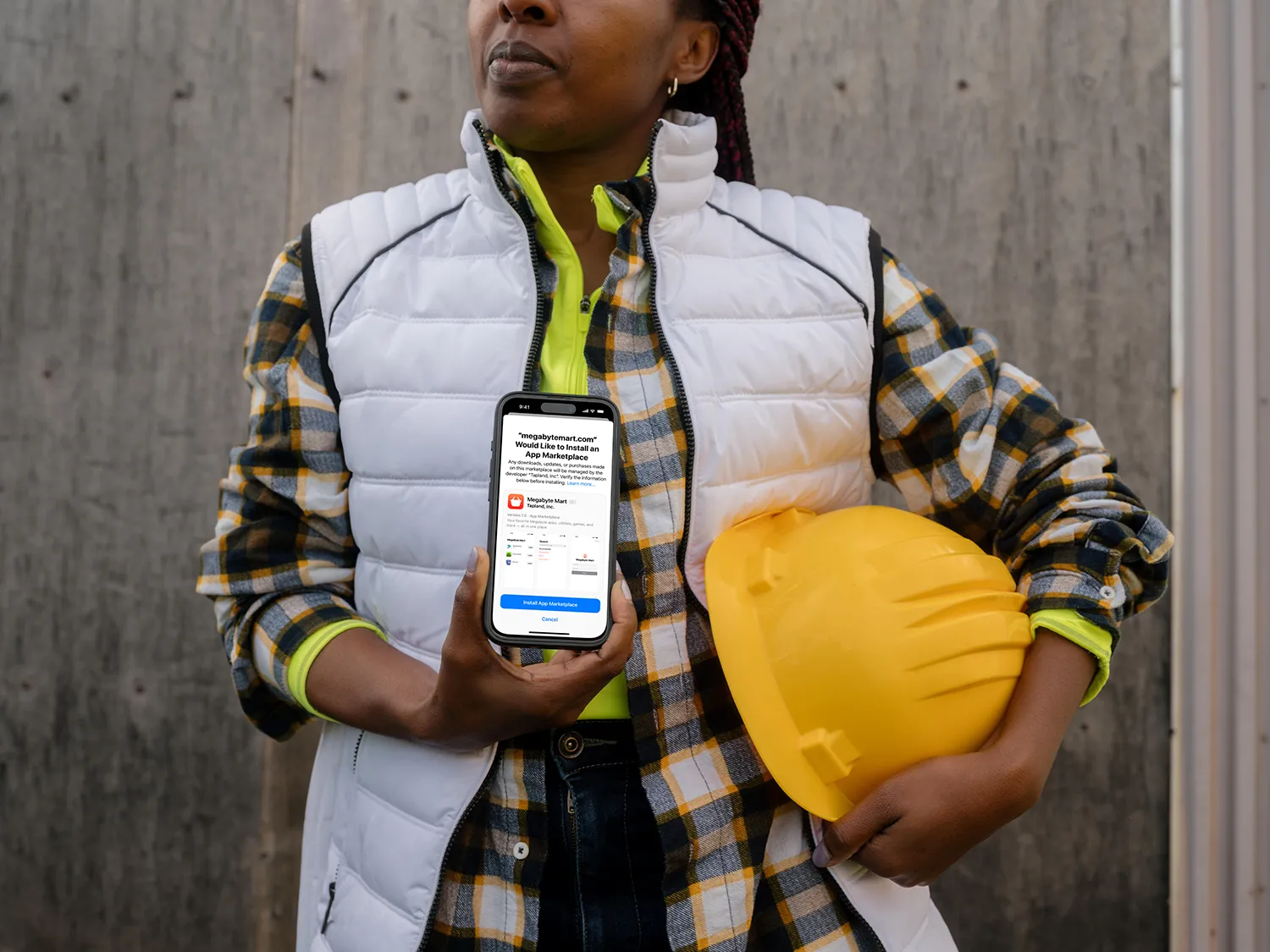Alternatieve appwinkels: zo installeer je apps buiten de App Store om
Inwoners van de Europese Unie kunnen, dankzij nieuwe Europese wetgeving, apps installeren buiten Apple’s eigen App Store om. Apple noemt dit een alternatieve appmarktplaats. Dit heeft ten opzichte van de officiële App Store wat voordelen, maar ook nadelen. In deze tip lees je wat het verschil uitmaakt, hoe je een alternatieve app store installeert en meer.
De voordelen en nadelen van een alternatieve app store
Apple is tegenwoordig vanuit de Europese Unie verplicht om mensen de mogelijkheid te bieden een app van buiten de App Store te downloaden. Het geldt alleen voor mensen die in de EU gevestigd zijn. Dit heeft enkele voordelen, maar ook wat nadelen. Hier zijn ze op een rij:
Voordelen:
- Ontwikkelaars kunnen zelf kiezen waar ze hun app aanbieden
- De strikte regels van de App Store gelden niet bij een alternatieve appwinkel
- Apps zijn mogelijk goedkoper omdat Apple minder geld vraagt
Nadelen:
- Als gebruiker ben je meer aan je lot overgelaten, Apple voert geen controle uit
- Betalingen voor apps en abonnementen gaan niet via Apple, jij moet dus scherper zijn
- De strikte regels van de App Store gelden niet bij een alternatieve appwinkel, er is dus een grotere kans dat je kwaadaardige software installeert
- Je kunt een alternatieve appwinkel niet installeren op andere apparaten dan een iPhone
- Een alternatieve appmarktplaats kan er van de één op de andere dag mee stoppen
- Als je voor meer dan 30 aaneengesloten dagen de EU verlaat, kun je geen alternatieve app stores meer gebruiken en de bijbehorende apps updaten tot je weer terugkeert
Vind je het risico die alternatieve appwinkels met zich meebrengen te groot? Dan kun je ze uitschakelen op je iPhone. Dit kan ook voor kinderen. In ons aparte artikel lees je hoe dit werkt.
Alternatieve appwinkel installeren: zo werkt het
Heb je besloten om een alternatieve appwinkel te installeren, dan is dat redelijk eenvoudig. Je moet er wel eerst eentje vinden. Apple biedt geen lijst met alternatieven voor de App Store. In onze afbeeldingen gebruiken we AltStore, maar het principe is hetzelfde voor andere alternatieven. Volg deze stappen:
- Zorg ervoor dat je Safari gebruikt op je iPhone. Vind een alternatieve appmarktplaats op het internet, bijvoorbeeld AltStore.
- Zoek de knop om de winkel te installeren en tik hierop.
- Als je voor de eerste keer een alternatieve appwinkel installeert, wordt het installeren geweigerd en je ziet een melding. Tik op OK.
- Open nu de Instellingen-app. Bovenaan staat de melding Sta de marktplaats van [appwinkel] toe. Tik hierop. Je ziet nu waarschuwingen over mogelijke risico’s. Ga je akkoord? Tik dan op Toestaan.
- Ga nu terug naar de webpagina en installeer de appwinkel opnieuw. Volg daarna de stappen op het scherm.
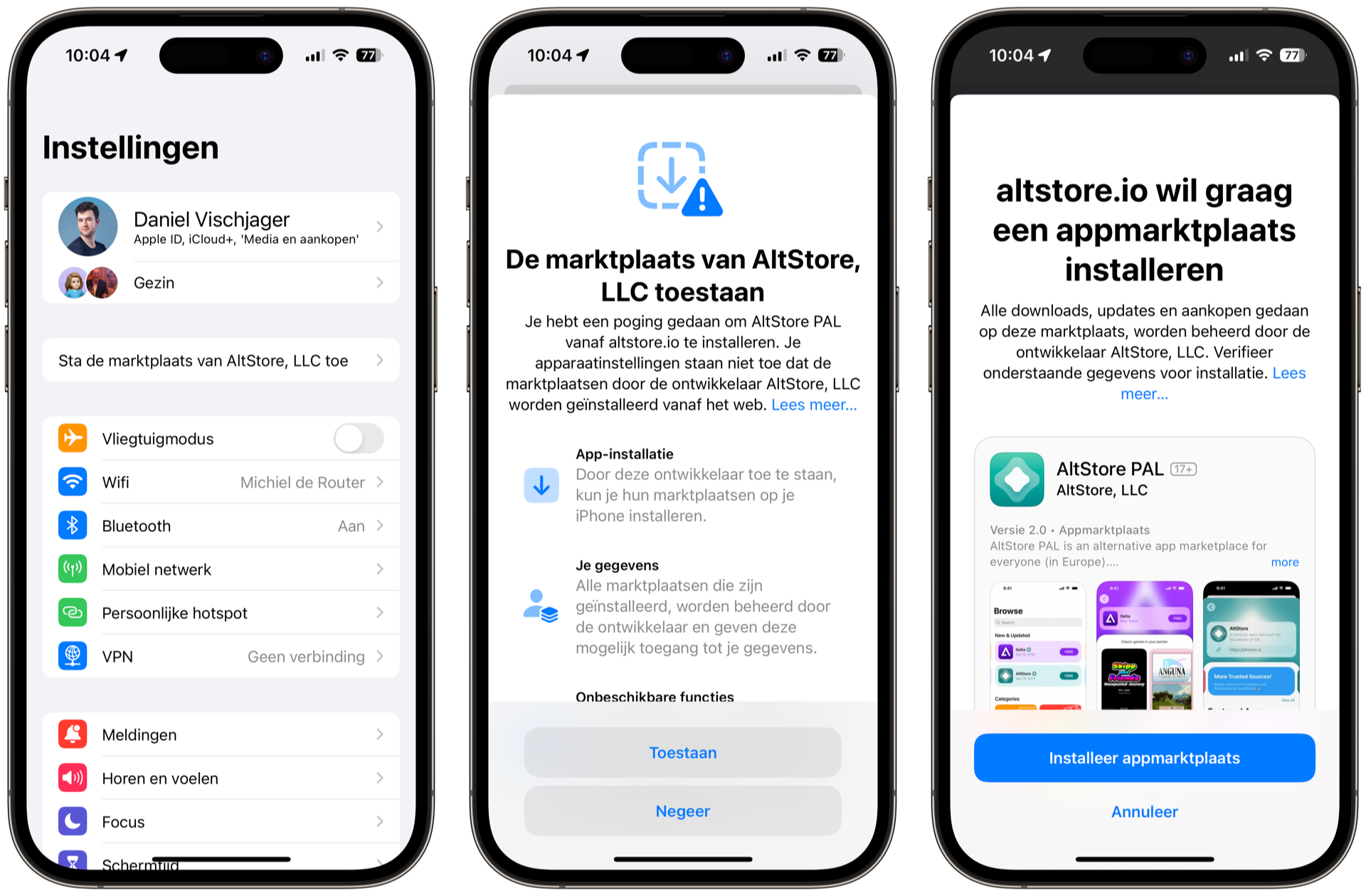
De alternatieve appwinkel is nu geïnstalleerd. Als je op een later moment opnieuw een appwinkel van deze ontwikkelaar downloadt, hoef je geen toestemming te geven in de Instellingen-app. Dat moet één keer per ontwikkelaar.
Via Instellingen > Appinstallatie kun je je voorkeuren voor appwinkels beheren, zoals het instellen van een appmarktplaats die standaard wordt gebruikt. Dit staat vooraf al ingesteld op Apple’s eigen App Store.
Apps installeren buiten de App Store om
Nu je een alternatieve app store hebt geïnstalleerd, kun je hiermee apps op je iPhone installeren. Het principe werkt hetzelfde als in de App Store van Apple, maar het ziet er wel wat anders uit. Per appwinkel verschilt het uiterlijk. Als je moet betalen voor een app, gaat dit niet via Apple en je moet dus je betaalgegevens invoeren bij een andere partij.
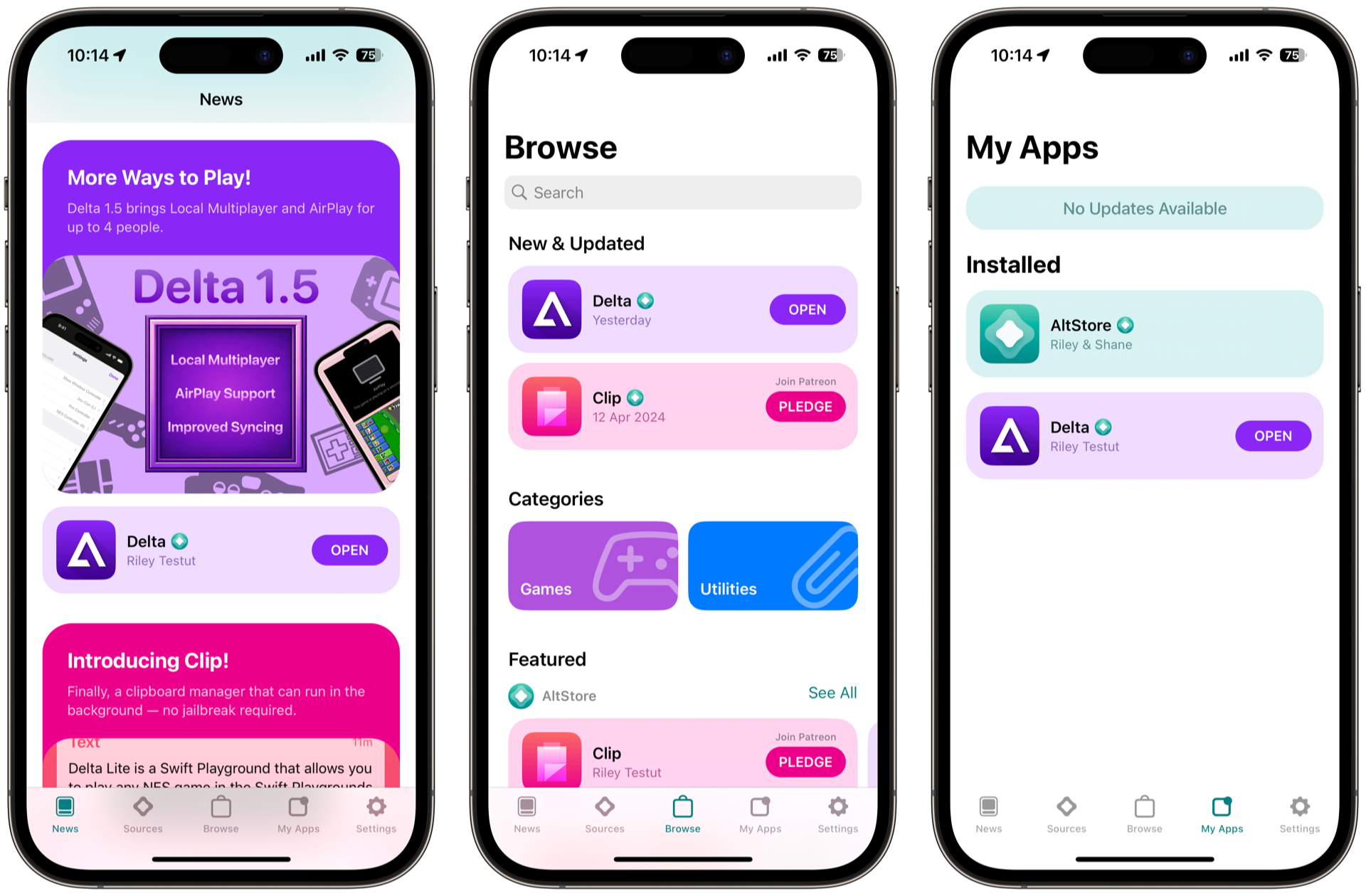
Updates worden ook geïnstalleerd via de alternatieve appmarktplaats. Verwijder deze dus niet van je toestel als je updates voor apps wil ontvangen die je hier hebt gedownload. Apps komen op dezelfde manier op je beginscherm te staan als je gewend bent. Ze werken ook hetzelfde, maar soms kunnen ze dingen die apps uit de App Store niet kunnen. Dat komt door de soepelere regels die gelden voor alternatieve appwinkels.
Taalfout gezien of andere suggestie hoe we dit artikel kunnen verbeteren? Laat het ons weten!
App Store
Lees alles over de Apple App Store, de online winkel waar je apps voor iPhone, iPad, Apple Watch, Apple TV en Mac downloadt. Naast de normale softwarewinkel is er ook een Mac App Store en een speciale App Store voor de Apple Watch. Sinds maart 2024 kun je op de iPhone ook apps buiten de officiële App Store downloaden, via onder andere alternatieve appwinkels. Dit wordt ook wel sideloading genoemd.

- Alles over de App Store
- Alles over App Store-abonnementen
- Vastgelopen downloads oplossen
- Eerdere aankopen in de iOS App Store bekijken
- Verbinding met App Store mislukt
- App Store op de Apple Watch
- Mac App Store
- Eerdere aankopen in de Mac App Store bekijken
- Mac-software installeren buiten de App Store om
- App Store-scam herkennen
- Sideloading: buiten de App Store om downloaden